常用的Linux操作
Linux常用命令
1.Dir*
2. dir /?帮助
3. dir/w宽屏显示
4. dir/p分页显示
5. d:切换盘符
6. 键盘的TAB 是补全, shift + Tab 反向 注意:tab 按一下表示补全,按两下表示显示所有以它开头的命令
7.cd 进入目录
8.mkdir(mkd):创建目录。 dos命令创建目录:md
9. ..(点点):上级目录 即 cd ..
10..(点):当前目录
11.touch a.txt:创建名字为a的txt的文本文件
12.echo “helloworld” > a.txt :该文本文件的内容是“helloworld”
13.Notepad a.txt :用记事本打开 a.txt
14.echo “helloworld123123” >> a.txt :该文本文件的内容是“helloworld”“helloworld123123”
注意:就输出重定向而言,>和>>并不相同。尽管两者可以将文本重定向到文件,但是前者会先清 空文件,然后再写入内容,而后者会将内容追加到现有文件的尾部。2>err 表示将错误的信息输入到err中;同理2>> err表示追加;&>表示把所有信息(正确或者错误的信息)写到某个文件;
15.cp a.txt b.txt 复制a,
16.del b.txt:删除b
17.rmdir :删除目录. DOS删除目录命令:rd
18.mv:移动
19.cup affinity...........(这个是16进制)
20.cls:clear screen 清屏
21.start :启动新程序
22.rwx(读写执行 这里采用10进制,)rwx=7-->111(二进制,即拥有读写执行)
23.ping查看网络连接情况
24.set 设置参数
25.tar -xf 文件(解压文件)
- tar –xvf file.tar // 解压 tar 包
- tar -xzvf file.tar.gz // 解压
- tar.gz tar -xjvf file.tar.bz2 // 解压
- tar.bz2 tar –xZvf file.tar.Z // 解压tar.Z
- unrar e file.rar // 解压 rar
- unzip file.zip // 解压 zip
总结
- *.tar 用 tar –xvf 解压
- *.gz 用 gzip -d或者gunzip 解压
- *.tar.gz和
- *.tgz 用 tar –xzf 解压
- *.bz2 用 bzip2 -d或者用bunzip2 解压
- *.tar.bz2用tar –xjf 解压
- *.Z 用 uncompress 解压
- *.tar.Z 用tar –xZf 解压
- *.rar 用 unrar e解压
- *.zip 用 unzip 解压
26.rm -rf 文件目录(删除文件目录)
27.cat主要有三大功能:
1.一次显示整个文件(显示该文件的所有内容)。$ cat filename
2.从键盘创建一个文件。$ cat > filename
只能创建新文件,不能编辑已有文件.
3.将几个文件合并为一个文件: $cat file1 file2 > file
28.pwd:查看”当前工作目录“的完整路径
29.control+c 终止命令
30.chmod:是linux中更改文件权限的命令(参考:https://www.cnblogs.com/andrewlee0708/archive/2013/05/29/linux_chmod.html,感谢作者分享)
a.常用的有
(1) sudo chmod u+x
(2) sudo chmod g+x
(3) sudo chmod o+x
其中的 u、g、o 分别代表的就是 user、group、others,"+"代表赋予权限,x (executable)代表可执行权。
b.sudo chmod 777 代表什么:
三位数字分别代表 user、group、others 的权限,可读(r)、可写(w)、可执行(x)的权限分别用数字 4、2、1 表示,数字7是权限 4、2、1 的和,777 即代表 user、group、others 均具有可读 (r)、可写(w)、可执行(x)的权限,为最高权限。
31.ls *.txt;ls ?.tex;ls [1-3].txt:分别表示:所有以.txt结尾的文件;.txt前有一个字符的.txt文件;字符为1,或2或3的.txt文件
32. ls [1-3].txt 和ls [13].txt 和{1,3}.txt是一样的
33.contrl +z:暂停命令 fg:重新开始
34:jobs :列出所有暂停的
35:env:查看变量
36.Linux查看JAVA_HOME PATH:echo $JAVA_HOME;同理查看其它;
37.sudo -i切换到root模式
38.find path -name file 查找文件 : eg. find / -name http-server eg.模糊查询 find / -name http* eg.模糊查询+时间查询(20分钟内) find / -name http* -mmin -20
39.which filename 查找环境变量((/etc/profile))中的文件
40.查看端口 lsof -i:61616 查看端口号为61616的的进程
41.查询ip:ip addr
42:查看linux系统发行版本 lsb_release -a
43.查询系统版本
cat /etc/redhat-release
linux vim:
VIM编辑器,可以新建文件也可以修改文件,命令为:vim+空格+文件路径(如果这个文件路径,以前是没有的,则为新建,则下方有提示为新文件, 如果文件已存在,则没有提示)
VIM插入:进入编辑器后,我们先按"i”,即切换到“插入”状态。
VIM退出:当文本编辑结束之后,通常需要退出编辑器。退出编辑器又分为4种情况:保存退出、正常退出、不保存退出及强制退出。
保存退出:按下ESC==》输入“冒号”==》输入wq==》按下回车
正常退出:按下ESC==》输入“冒号”==》输入q==》按下回车
不保存退出:按下ESC==》输入“冒号”==》输入q!==》按下回车
强制退出:按下ESC==》输入“冒号”==》输入!==》按下回车
在VIM中搜索字符串:按下/,然后输入字符串,回车即可;
Linux 查看进程和删除进程:
1. 在 LINUX 命令平台输入 1-2 个字符后按 Tab 键会自动补全后面的部分(前提是要有这个东西,例如在装了 tomcat 的前提下, 输入 tomcat 的 to 按 tab)。
2. ps 命令用于查看当前正在运行的进程。
grep 是搜索
例如: ps -ef | grep java
表示查看所有进程里 CMD 是 java 的进程信息
ps -aux | grep java
-aux 显示所有状态
ps
3. kill 命令用于终止进程
例如: kill -9 [PID]
-9 表示强迫进程立即停止
通常用 ps 查看进程 PID ,用 kill 命令终止进程
4.查看现在运行的进程:netstat -tlnp
Linux 查看端口:
安装工具:yum install net-tools
查看端口号:netstat -tnlp | grep :8161
Linux执行运行Jar包:
1、执行jar包的命令和在windows操作系统上是一样的,都是java -jar xxxx.jar。
2、后台运行则是:java -jar xxxx.jar &。
这里,跟我们刚开始学习的时候,有点不太一样,当我们需要运行一个helloworld程序的时候,需要做两行代码;javac HelloWorld.java java HelloWorld;先通过
javac HelloWorld.java编译。然后再运行编译好的class文件。
3、将jar程序设置成后台运行,并且将标准输出的日志重定向至文件consoleMsg.log。
nohup Java -jar getCimiss-surf.jar >consoleMsg.log 2>&1 &
nohup java -jar ssm-demo-mgt-mock.jar > ../consoleMsg-$(date +%Y-%m-%d).log 2>&1 &日志分成每天日志,一天一个log文件
4、vim提示command not found。
export PATH=/usr/bin:/usr/sbin:/bin:/sbin:/usr/X11R6/bin
Linux yum 命令:
yum的地位:yum是rpm的前端管理工具,而且依赖于rpm。
yum仓库:yum repository,仓库里存储了众多rpm包,以及包的相关的元数据文件.yum仓库里会有个repodata目录存在.
yum支持的文件服务器类型:
ftp:// http:// file:///(本地服务器,例光盘) /nfs://
查看yum的信息:
[root@yph7yum.repos.d]# rpm -q yum ------查看yum命令的安装包是哪个
yum-3.4.3-125.el7.centos.noarch
[root@yph7yum.repos.d]# rpm -qc yum ------查看yum命令的配置文件
/etc/logrotate.d/yum
/etc/yum.conf
/etc/yum/version-groups.conf
yum命令的用法:
yum [options][command] [package ...]
显示仓库列表:默认显示已启用的,即enabled
repolist[all|enabled|disabled]
[root@yph7yum.repos.d]# yum repolist enabled 显示可用的仓库列表
[root@yph7yum.repos.d]# yum repolist all 显示可用的和不可用的仓库列表
[root@yph7yum.repos.d]# yum repolist disabled 显示不可用的仓库列表
命令:
显示程序包:
yum list [all |glob_exp1] [glob_exp2] [...]基于文件名通配查找:
安装程序包:
install package1[package2] [...]
reinstall package1 [package2] [...] 重新安装程序包
[root@yph7~]# yum reinstall zsh 在安装zsh之后,要重新安装一次
升级程序包:
update [package1][package2] [...]
检查可用升级:
check-update
卸载程序包:
remove package1 [package2] [...]
清理本地缓存:
clean [ packages| metadata | expire-cache | rpmdb | plugins | all ]
查看指定包所依赖的capabilities:
deplist package1[package2] [...]
yum的命令行选项:
--nogpgcheck:安装时禁止进行gpgcheck,即便仓库中定义为检测。
-y: 对安装过程的交互自动回答为“yes”。
-q:静默模式;
--disablerepo=repoidglob:临时禁用此处指定的repo;
--enablerepo=repoidglob:临时启用此处指定的repo;
--noplugins:禁用所有插件;
linux文件相关:
mkdir(mkd):创建目录。 mkdir test 创建test目录
touch a.txt:创建名字为a的txt的文本文件
..(点点):上级目录 即 cd ..
..(点):当前目录
echo “helloworld” > a.txt :该文本文件的内容是“helloworld”
查看文件权限:ls -l
文件权限
在 Linux 中我们可以使用 ll 或者 ls –l 命令来显示一个文件的属性以及文件所属的用户和组,如:
[root@www /]# ls -l
total 64
dr-xr-xr-x 2 root root 4096 Dec 14 2012 bin
dr-xr-xr-x 4 root root 4096 Apr 19 2012 boot
……
实例中,bin 文件的第一个属性用 d 表示。d 在 Linux 中代表该文件是一个目录文件。
在 Linux 中第一个字符代表这个文件是目录、文件或链接文件等等。
- 当为 d 则是目录
- 当为 - 则是文件;
- 若是 l 则表示为链接文档(link file);
- 若是 b 则表示为装置文件里面的可供储存的接口设备(可随机存取装置);
- 若是 c 则表示为装置文件里面的串行端口设备,例如键盘、鼠标(一次性读取装置)。
接下来的字符中,以三个为一组,且均为 rwx 的三个参数的组合。其中, r 代表可读(read)、 w 代表可写(write)、 x 代表可执行(execute)。 要注意的是,这三个权限的位置不会改变,如果没有权限,就会出现减号 - 而已。
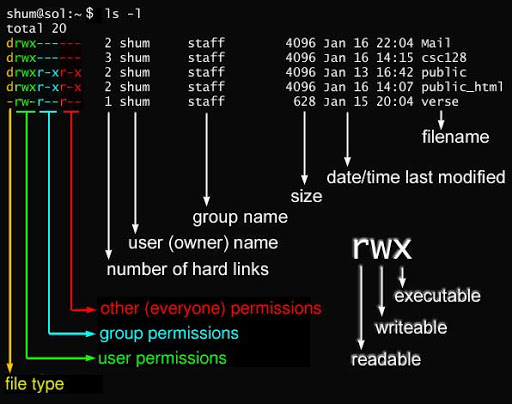
每个文件的属性由左边第一部分的 10 个字符来确定(如下图)。

从左至右用 0-9 这些数字来表示。
第 0 位确定文件类型,第 1-3 位确定属主(该文件的所有者)拥有该文件的权限。
第4-6位确定属组(所有者的同组用户)拥有该文件的权限,第7-9位确定其他用户拥有该文件的权限。
其中,第 1、4、7 位表示读权限,如果用 r 字符表示,则有读权限,如果用 - 字符表示,则没有读权限;
第 2、5、8 位表示写权限,如果用 w 字符表示,则有写权限,如果用 - 字符表示没有写权限;第 3、6、9 位表示可执行权限,如果用 x 字符表示,则有执行权限,如果用 - 字符表示,则没有执行权限。






